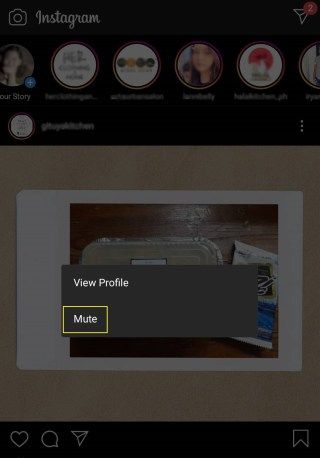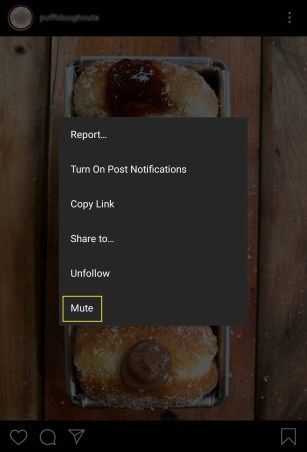Siehe verwandte So speichern Sie Fotos von Instagram
Instagram fügt endlich eine dringend benötigte Stummschalttaste hinzu, um zu verhindern, dass die Posts ausgewählter Personen in Ihrem Feed erscheinen, nachdem vor kurzem ein ähnliches Tool auf der Registerkarte Stories gestartet wurde.

Zuerst vom Entwickler entdeckt Jane Manchun Wong Im Code für die Android-Instagram-App scheint die Funktion jetzt für ausgewählte Benutzer eingeführt zu werden und laut Instagram in den kommenden Wochen weit verbreitet zu sein.
Wenn Sie die Beiträge von jemandem wirklich nicht mögen, können Sie ihm natürlich einfach nicht mehr folgen, insbesondere wenn sein Konto öffentlich ist, ohne die Möglichkeit zu verlieren, seine Beiträge zu verfolgen. Wenn ihr Konto jedoch privat ist und Sie den Zugriff darauf nicht vollständig verlieren möchten, ist die Stummschaltung der richtige Weg.
Es sollte beachtet werden, dass das Stummschalten der Beiträge einer Person in Ihrem Feed nicht verhindert, dass sie Sie kontaktieren kann. Sie sehen weiterhin DMs von ihnen und Sie erhalten weiterhin Benachrichtigungen, wenn sie Sie in einem Foto oder Kommentar markieren. Wenn Sie verhindern möchten, dass jemand auf Ihr Konto zugreift, können Sie ihn blockieren.
Im Folgenden haben wir erklärt, wie Sie eine Person über Ihren Instagram Stories-Tab stummschalten, wie Sie sie über Ihren Feed stummschalten (wenn die Funktion allgemein verfügbar wird) und wie Sie jemanden blockieren.

Stummschalten einer Instagram-Story
- Öffne Instagram.
- Streichen Sie durch die Konten in Ihrem Story-Tab oben in Ihrem Feed.
- Halten Sie das Profilbild der Person gedrückt, die Sie stummschalten möchten.
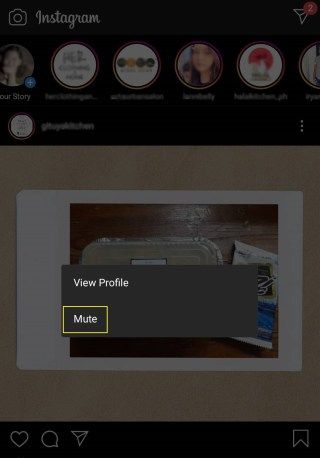
- Wählen Sie Story stumm aus dem angezeigten Menü.

Sie müssen das Profilbild einige Sekunden lang gedrückt halten. Durch einfaches Drücken auf das Profilbild wird die Story dieser Person geöffnet. Stummgeschaltete Storys erscheinen weiterhin am Ende des Story-Tabs, weisen jedoch keinen bunten Ring um sie herum auf. Stummgeschaltete Stories werden auch nicht automatisch abgespielt, wenn Sie Ihren Stories-Tab ansehen
So senden Sie ein Bild hinter Text in Google Docs
Um die Stummschaltung einer stummgeschalteten Story aufzuheben, wiederholen Sie die obigen Schritte und wählen Sie Stummschaltung auf.
Jemanden aus deinem Feed stummschalten
- Wenn Sie beim Scrollen durch Ihren Feed jemanden entdecken, den Sie stummschalten möchten, drücken Sie die Menütaste (drei Punkte) rechts neben dem Benutzernamen.

- Zusätzlich zur bestehenden Option Melden und Entfolgen sehen Sie jetzt eine Schaltfläche zum Stummschalten.
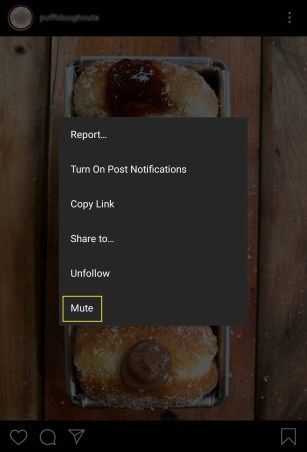
- Drücken Sie Stumm und wählen Sie aus, ob Sie die Beiträge dieses Benutzers oder seine Beiträge stummschalten möchten und Geschichten.

Jemanden blockieren
- Drücken Sie die Menütaste (drei Punkte) neben dem Benutzernamen einer Person in Ihrem Feed oder über deren Profil.
- Wählen Sie Blockieren. Sie können Benutzern auch in diesem Menü nicht mehr folgen.